怎么在win10系统中解决无法打开日历的问题
使用Windows10系统电脑的用户,想要使用桌面右下角的日历,但是却发现无法打开日历,那么如何解决这一问题呢?小编就来为大家介绍一下吧。
具体如下:
1. 第一步,点击桌面左下角的开始图标,接着点击程序列表选项,然后找到R中的日历选项。

2. 第二步,如果小伙伴第一次使用,那么可能会无法打开新事件,那么可以在隐私中设置,点击桌面左下角的开始图标,接着点击弹出窗口中的设置选项。
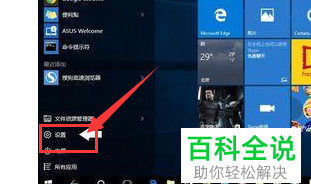
3. 第三步,在下图所示的Windows设置页面中,点击红框中的隐私选项。
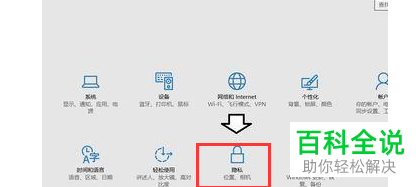
4. 第四步,如果小伙伴以前设置过,那么点击左上角齿轮状样的设置图标。

5. 第五步,来到下图所示的设置页面后,点击页面左侧的隐私选项,接着点击红框中的日历选项。

6. 第六步,在下图所示的日历页面中,打开允许应用访问我的日历下面的开关,如果已经打开了,那么关闭该开关, 接着重新打开。
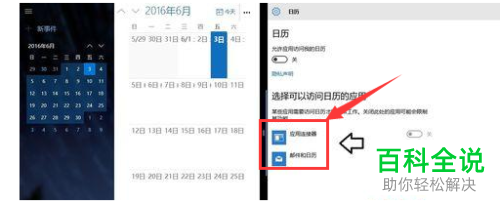
7. 第七步,完成开启后,点击日历选项,接着点击新事件选项,就可以开始使用新事件了。
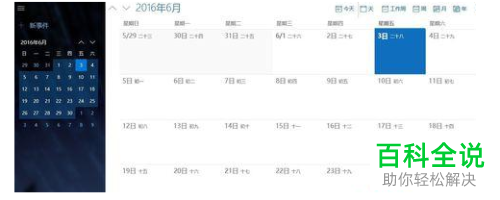
以上就是怎么在win10系统中解决无法打开日历的问题的方法。
赞 (0)

